Canva kostenlos vs. kostenpflichtig: Ein Punkt-für-Punkt-Vergleich
Veröffentlicht: 2023-06-21
Eine der beliebtesten Diskussionen in der Welt des DIY-Designs ist der Unterschied zwischen Canva kostenlos und kostenpflichtig (auch bekannt als Canva Free vs. Canva Pro). Glücklicherweise ist es kein komplizierter Vergleich und Sie sollten in der Lage sein, ziemlich schnell zu entscheiden, was für Sie am besten ist. In diesem Beitrag erläutern wir Ihnen Punkt für Punkt die wichtigsten Unterschiede, damit Sie genau wissen, welche Funktionen Sie benötigen.
Und wenn Sie nach einer praktischen Lösung für individuelle Grafikdesigns suchen, bleiben Sie bis zum Ende dran.
Kommen wir ohne weitere Umschweife zu den wichtigsten Funktionen, die Canva kostenlos und kostenpflichtig unterscheiden.
Transparente Hintergründe
Wenn Sie wissen, dass Sie Ihre Bilder mit transparentem Hintergrund speichern möchten, ist ein Upgrade auf Canva Pro ein Muss. In der kostenlosen Version werden Ihre Bilder mit weißem Hintergrund gespeichert . Natürlich können Sie im Internet auch einen kostenlosen Hintergrundentferner finden und mit der kostenlosen Version von Canva weitermachen. Bei einfacheren Grafiken funktioniert dies wahrscheinlich besser. Bei komplexen Grafiken funktioniert ein Hintergrundentferner möglicherweise nicht.
Größenänderung für verschiedene Plattformen
Canva Pro bietet eine praktische Funktion namens Größenänderung mit einem Klick, mit der Sie schnell mehrere Varianten derselben Grafik erstellen können. Wenn Sie beispielsweise dieselbe Grafik wie einen Instagram-Beitrag, eine Story und einen physischen Flyer veröffentlichen möchten, können Sie einfach auf „Größe ändern“ klicken und nach unten scrollen, bis Sie das entsprechende Format sehen. Sie können die genauen Maße, die Sie benötigen, auch manuell eingeben.
Marken-Kits
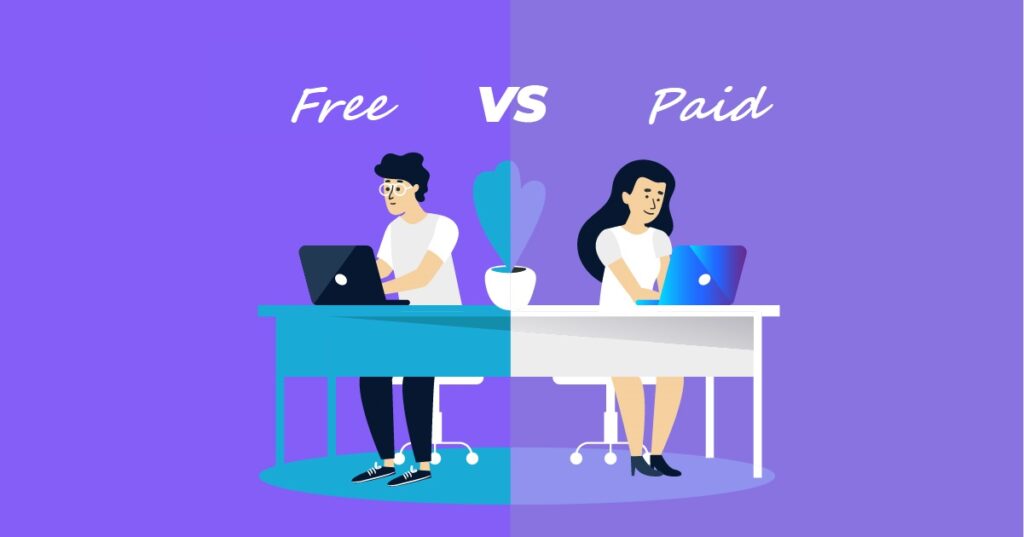
Den Unterschied zwischen kostenlosen und kostenpflichtigen Marken-Kits von Canva zu verstehen ist einfach: Die kostenlose Version von Canva bietet ein begrenztes Marken-Kit (speichern Sie nur Ihre Farben). Die kostenpflichtige Version verfügt über ein umfangreicheres Markenkit, das Schriftarten und -größen umfasst. Sie können auch Ihre spezifischen Markenschriftarten zur Verwendung in Canva Pro installieren. Pro bietet Ihnen außerdem unbegrenzte Markenordner zum Organisieren verschiedener Projekte, Marken oder Kunden.
Animierte Grafiken
Ein weiterer Vorteil von Canva Pro ist die Möglichkeit, einfache Animationen zu exportieren. Grafiken können sofort in animierte Grafiken umgewandelt werden, was Ihren Social-Media-Beiträgen etwas mehr Flair verleihen kann.
Zusammenarbeit
Wenn Sie in einem Team arbeiten, können die zusätzlichen Funktionen für die Zusammenarbeit im kostenpflichtigen Canva einen großen Unterschied machen. Mit dem kostenlosen Canva können Sie Kommentare abgeben, Links teilen und Aufgaben zuweisen. Mit dem kostenpflichtigen Canva können Sie all dies tun und verfügen außerdem über Links nur für das Team, Genehmigungen/Genehmigungsbenachrichtigungen und Teamberichte. Dies ist eine großartige Möglichkeit, zu organisieren, wer was auf Canva tun kann, und Ihre Designprojekte schneller fertigzustellen.
Dateien exportieren
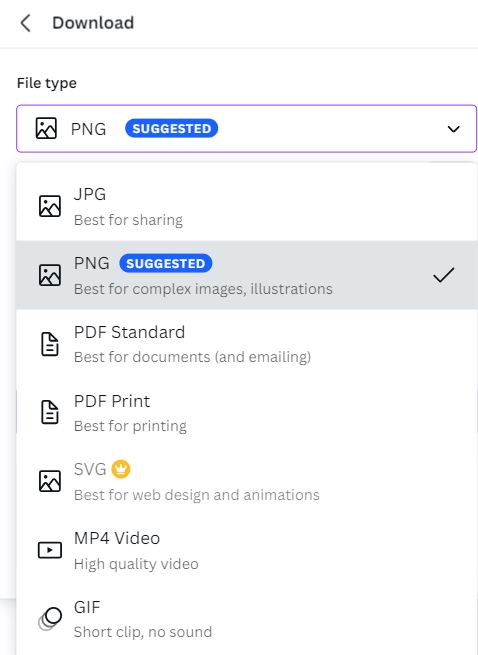
Ein weiterer Unterschied zwischen dem kostenlosen und dem kostenpflichtigen Canva besteht darin, dass Sie Ihre Arbeit im kostenpflichtigen Plan als CMYK- oder SVG-Datei (skalierbare Vektorgrafiken) exportieren können. Einige sagen, SVGs eignen sich am besten für Websites, weil sie schneller laden und so die Gesamtleistung Ihrer Webseiten steigern. Sie können eine SVG-Datei verkleinern, ohne an Qualität zu verlieren (im Gegensatz zu JPGs und PNGs).
Wenn Sie nur PNG-, JPG- oder PDF-Dateien exportieren müssen, reicht Ihnen der kostenlose Plan.
Mehr Zeug
Einer der Hauptgründe, warum Menschen auf Canva Pro umsteigen, ist, dass es einfach mehr von allem gibt:
- Vorlagen
- Stockfotos
- Grafik
- Videos
- Audio-
Canva Free verfügt auch über einige davon, aber Pro bietet noch viel mehr Auswahl (schätzungsweise 60.000 Assets gegenüber nur 8.000). Nebenbemerkung: In den kostenpflichtigen Versionen können Sie Designs auch als Markenvorlagen speichern.

KI-Add-Ons
Wenn Sie ein Fan von ausgefallenen KI-Tools sind, sollten Sie Ihr Canva-Konto aktualisieren. Bezahlte Pläne bieten:
- Beatsync – Damit können Sie Ihre Videos automatisch mit dem Takt eines Songs synchronisieren – eine nette Geste, um Ihr Publikum anzusprechen
- Magischer Radiergummi – Damit können Sie unerwünschte Objekte oder Personen aus Ihren Fotos entfernen (lassen Sie Ihren Ex-Freund nur nicht sehen, dass Sie ihn magisch gelöscht haben)
- Magic Write – Dies ist ein klassischer KI-Textgenerator, mit dem Sie Bildunterschriften, Produktbeschreibungen oder was auch immer Sie sonst noch benötigen schreiben können
Preisgestaltung
Die Preisstufen von Canva sind einfach und praktisch. Die beiden kostenpflichtigen Versionen sind Canva Pro und Canva Teams. Die unten aufgeführten Preise gelten jährlich. Wenn Sie monatlich zahlen möchten, kostet Canva Pro 12,99 $/Monat und Canva Teams 14,99 $/Monat.
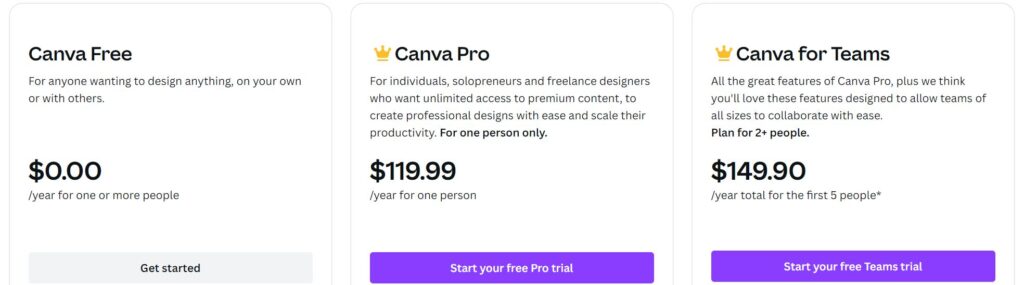
Lagerung
Canva Free bietet 5 GB Cloud-Speicher, während Pro und Teams 1 TB bieten. Im Vergleich zu anderen Designplattformen ist das ziemlich viel Platz.
Manche Menschen legen großen Wert auf die Aufbewahrung, während andere einfach keinen Wert darauf legen. Wenn Ihr Speicherbedarf minimal ist, sollte Canva Free ausreichen.
Das Urteil: Canva kostenlos vs. kostenpflichtig
Canva ist eine robuste Plattform, die viel zu bieten hat. Ganz gleich, ob Sie sich für ein Upgrade entscheiden oder nicht, Sie bekommen viel für Ihr Geld. Um sich zwischen Canva kostenlos und kostenpflichtig zu entscheiden, stellen Sie sich die folgenden Fragen:
- Was werde ich am meisten erstellen?
- Was sind meine Must-have-Funktionen?
- Stosse ich immer wieder an Paywalls für Pro-Funktionen, die ich nutzen möchte?
Für jemanden, der einfache Designs erstellen möchte, ist ein Upgrade von kostenlos auf kostenpflichtig möglicherweise vernachlässigbar. Wenn Sie jedoch von den Funktionen in diesem Artikel begeistert sind, ist Canva Pro möglicherweise die bessere Option. Auf jeden Fall ist Canva so erschwinglich, dass Sie beide Versionen testen können. Testen Sie Canva Pro 30 Tage lang kostenlos und entscheiden Sie.
Wählen Sie Penji und basteln Sie nie wieder
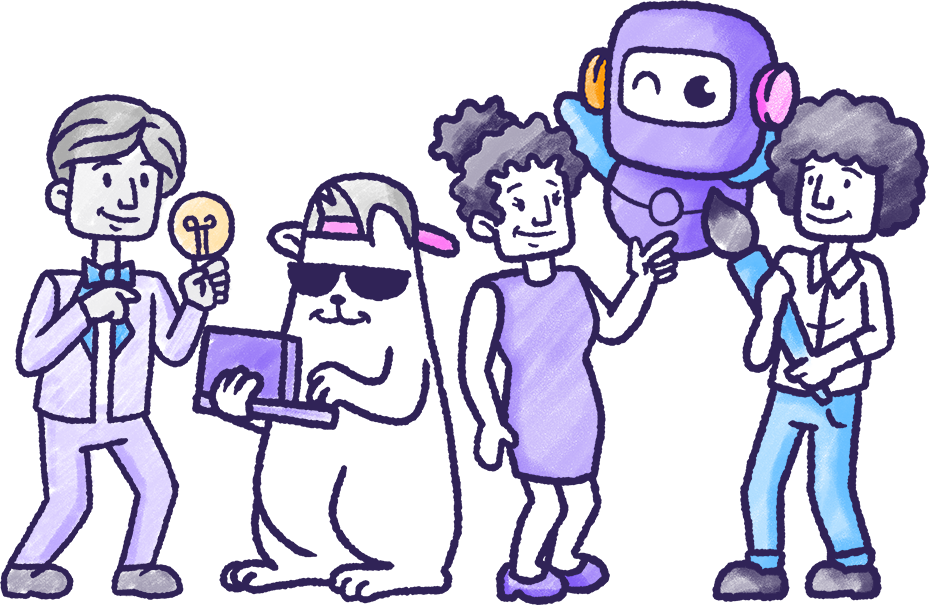
DIY-Designtools eignen sich hervorragend für neue Unternehmen mit begrenztem Budget oder für Kreative, die einfach keinen großen Designbedarf haben. Diese Tools sind praktisch, nehmen Ihnen aber nicht die eigentliche Designarbeit ab. Wenn Sie nicht über die Zeit, die Energie oder das Fachwissen verfügen, um Ihre eigene Designstrategie umzusetzen, kann Penji dies für Sie tun.
Mit einem unbegrenzten Grafikdesign-Abonnement erhalten Sie:
- unbegrenzte individuelle Designs
- unbegrenzte Überarbeitungen
- Markenordner zur Organisation der Designs Ihrer Kunden/Ihrer Kunden
Unser KI-Matching-System bringt Sie sofort mit einem Designer zusammen, der auf die Art von Design spezialisiert ist, die Sie benötigen (z. B. Facebook-Anzeigen, Social-Media-Beiträge, Veranstaltungsflyer, Produktverpackungen und mehr).
Darüber hinaus wird Ihnen ein Support-Spezialist zugewiesen, der Sie beim Onboarding unterstützt und Sie während der gesamten Laufzeit Ihres Abonnements unterstützt. Keine automatisierten Antworten – wir sind ein Team aus echten Menschen, die Sie von Anfang bis Ende bei der Umsetzung Ihrer Designstrategie unterstützen.
Gefällt Ihnen ein Design nicht? Sie können den Designer jederzeit ohne zusätzliche Kosten (und ohne Umständlichkeit) austauschen. Erhalten Sie in nur 24 Stunden einen Entwurf zurück und stellen Sie Ihren Design-Workflow auf Autopilot.
Möchten Sie sehen, wie es funktioniert? Schauen Sie sich eine Demo an, um zu erfahren, wie Sie unbegrenzte Grafikdesigns erhalten .
